Последнее руководство о том, как загрузить фотографии из Instagram без скриншота
В мире, где загрузка фотографий из Instagram кажется загадкой, многие из нас прибегают к методу создания снимков экрана старой школы, чтобы запечатлеть наши любимые, визуально привлекательные или значимые изображения. Но давайте посмотрим правде в глаза: техника создания снимков экрана может доставить немало хлопот, особенно при работе с множеством изображений. Более того, это не обеспечивает сохранения четкости исходных изображений. Сегодня мы здесь, чтобы помочь вам без проблем узнать, как сохранять фотографии в Instagram без необходимости делать ни одного снимка экрана.
Способ №1: прямая загрузка из Instagram
Захват изображений Instagram с помощью снимков экрана — это простой метод, позволяющий мгновенно сохранить изображение в фотопленке вашего телефона. Однако за это удобство приходится платить, ухудшая качество изображения и часто включая нежелательные значки.
В качестве лучшей альтернативы рассмотрите возможность использования встроенной функции браузера для захвата и сохранения изображений. Используйте функцию «Сохранить как» в наборе инструментов вашего браузера для более индивидуального и высококачественного решения для хранения изображений.
Шаг 1. Получите доступ к Instagram на своем компьютере
Начните с открытия Instagram на своем компьютере. Вы можете напрямую посетить сайт Instagram или скачайте Инстаграм на свой компьютер ( Windows ) .
Шаг 2. Щелкните правой кнопкой мыши и сохраните.
Перейдите к нужному изображению и щелкните его правой кнопкой мыши.
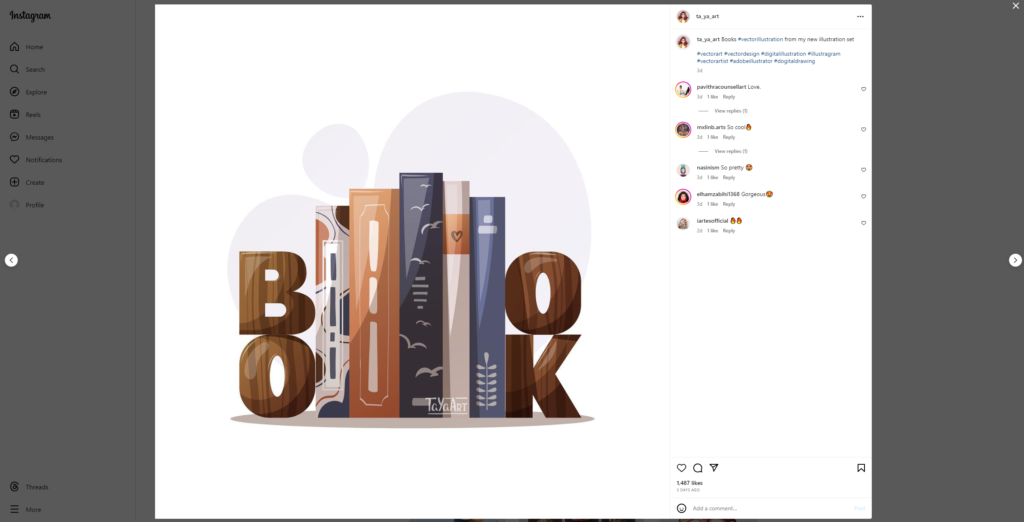
Выберите в меню опцию «Сохранить как».
Выберите папку для загрузки и нажмите «Сохранить».
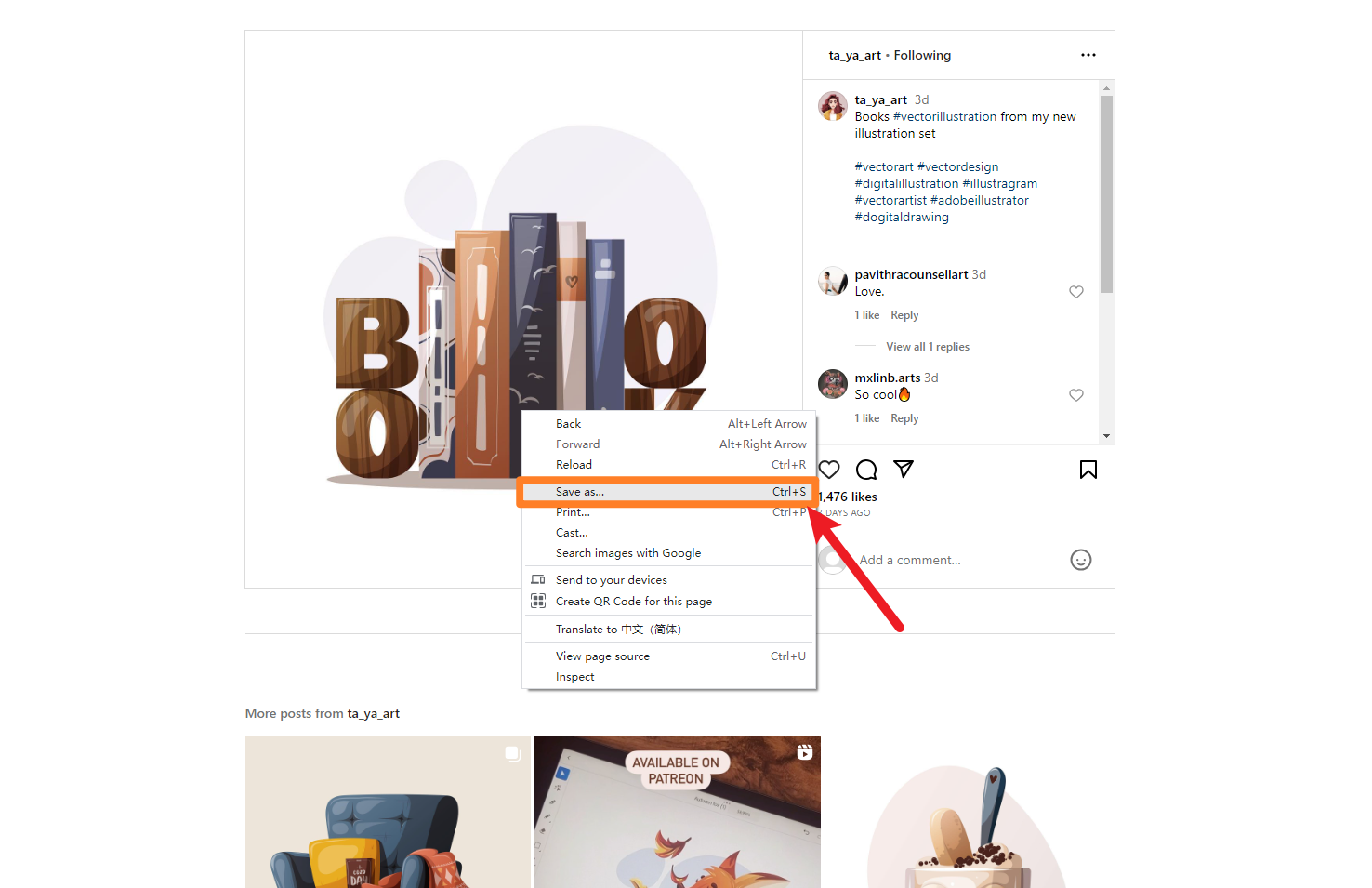
Шаг 3. Используйте программное обеспечение конвертера изображений
Найдите надежное программное обеспечение для конвертации изображений.
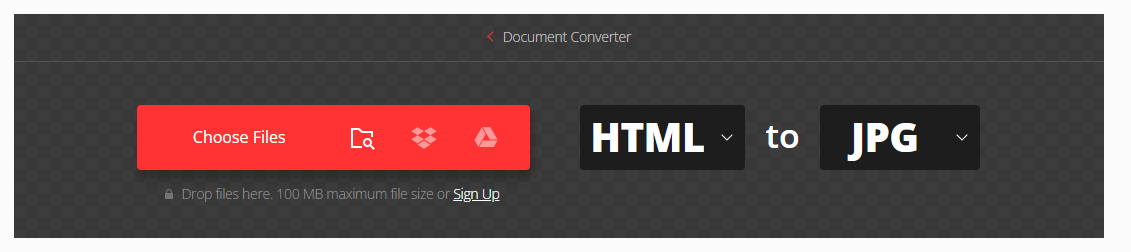
Используйте этот инструмент для преобразования сохраненного формата HTML в JPG, PNG или предпочитаемый вами формат изображения.
Шаг 4: Преобразование и окончательное сохранение
После завершения процесса конвертации сохраните изображение в нужном формате.
Теперь вы успешно загрузили и конвертировали изображение Instagram на свой компьютер.

Этот метод, хотя и функционален, но может считаться громоздким из-за своей многоэтапности. Одним из недостатков является то, что загруженный файл не поставляется в стандартном формате изображения; пользователи должны выполнить преобразование вручную. Несмотря на свою эффективность, этот процесс мог бы выиграть от более удобного для пользователя опыта.
Метод № 2: загрузка изображений Instagram через исходный код
В отличие от методов, требующих дополнительного преобразования изображений, этот метод предлагает более оптимизированное решение. Он не только позволяет напрямую сохранять изображения в стандартных форматах изображений, но и обеспечивает сохранение высокой четкости без риска потери качества при конвертации.
Шаг 1. Откройте изображения Instagram на своем компьютере.
Откройте изображение Instagram, которое вы хотите загрузить, на свой компьютер.
Шаг 2. Осмотрите элемент и выберите изображение
Щелкните правой кнопкой мыши по изображению и выберите опцию «Проверить».
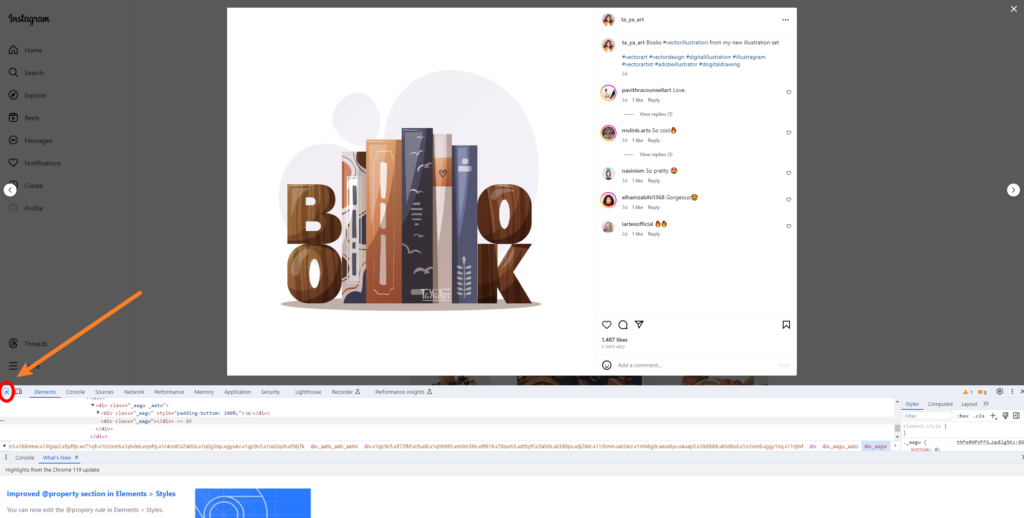
Нажмите на значок «Выбрать элемент», затем наведите указатель мыши на нужное изображение.
Шаг 3: Получить исходный код
На странице «Элемент» будет отображен исходный код изображения. Нажмите ссылку «Текущий источник».
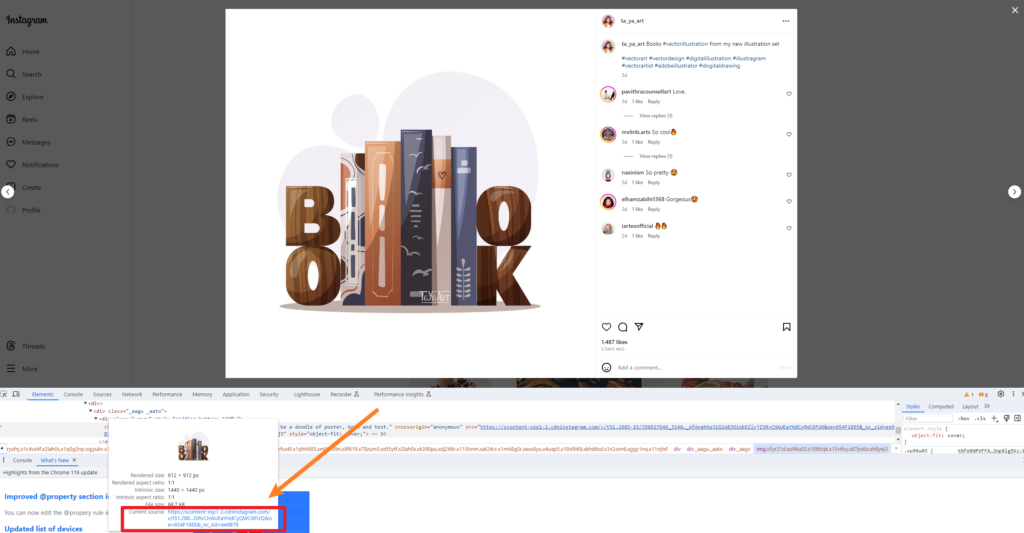
Шаг 4. Перейдите к исходному изображению.
Автоматически откроется новая страница с исходной версией изображения.
Щелкните изображение правой кнопкой мыши, выберите «Сохранить изображение как», выберите соответствующую папку и нажмите «Сохранить».
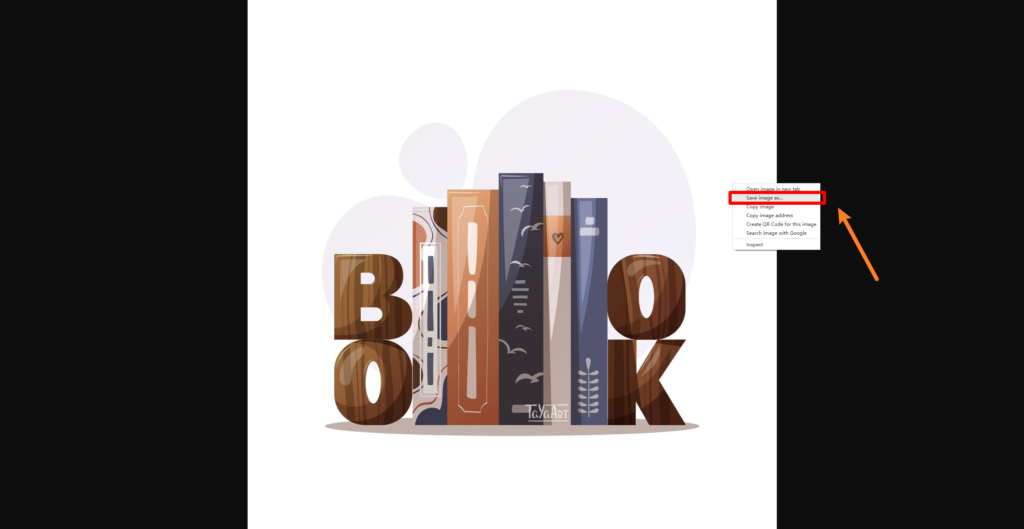
Такой подход обеспечивает высокую четкость изображения и сохраняет файлы непосредственно в стандартном формате изображения, исключая необходимость дополнительных преобразований. Однако при этом приходится жертвовать скоростью, поскольку процесс относительно медленный. Одним из недостатков является невозможность массовой загрузки изображений, что требует от пользователей повторять шаги для каждого отдельного изображения. Несмотря на свою эффективность в сохранении качества изображения, этот метод может считаться трудоемким для пользователей, желающих загрузить несколько изображений одновременно.
Метод №3: Массовая загрузка фотографий из Instagram [Самый популярный]
Приступая к поиску наиболее предпочтительного метода загрузки изображений из Instagram, мы обнаружили решение, которое не только облегчает пакетную загрузку без потерь, но также гарантирует, что каждое загруженное изображение находится в исходной форме исключительно высокого разрешения. Примечательно, что этот метод устраняет необходимость ручного преобразования формата изображения, упрощая работу пользователя.
Шаг 1. Загрузите Imaget Программное обеспечение
Начните с загрузки и установки Imaget программное обеспечение на вашем компьютере.
Шаг 2. Скопируйте URL-адрес страницы изображения.
Скопируйте URL-адрес страницы Instagram, содержащей изображения, которые вы хотите загрузить.
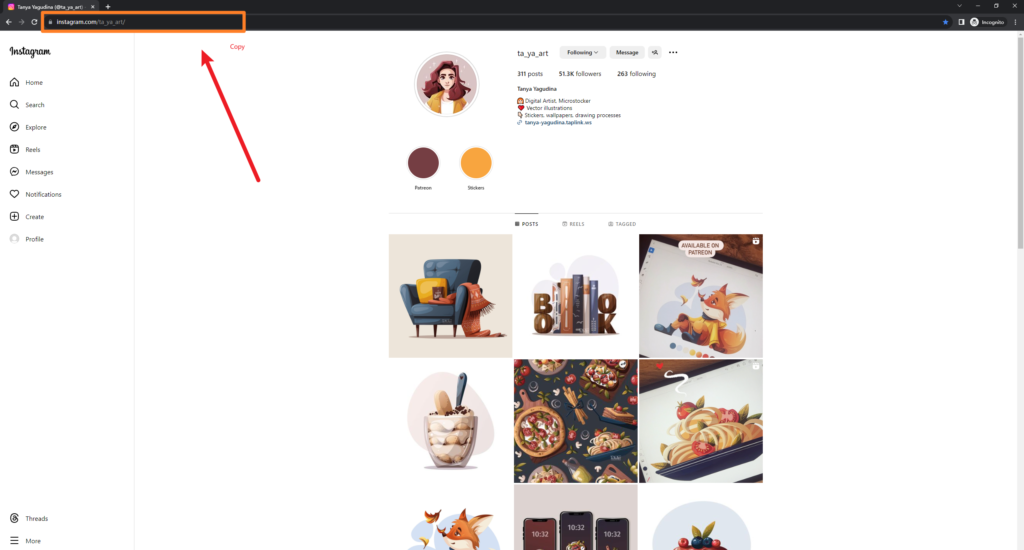
Шаг 3. Вставьте URL-адрес в Imaget Программное обеспечение
Вставьте скопированный URL-адрес в указанное поле URL-адреса в Imaget программное обеспечение.
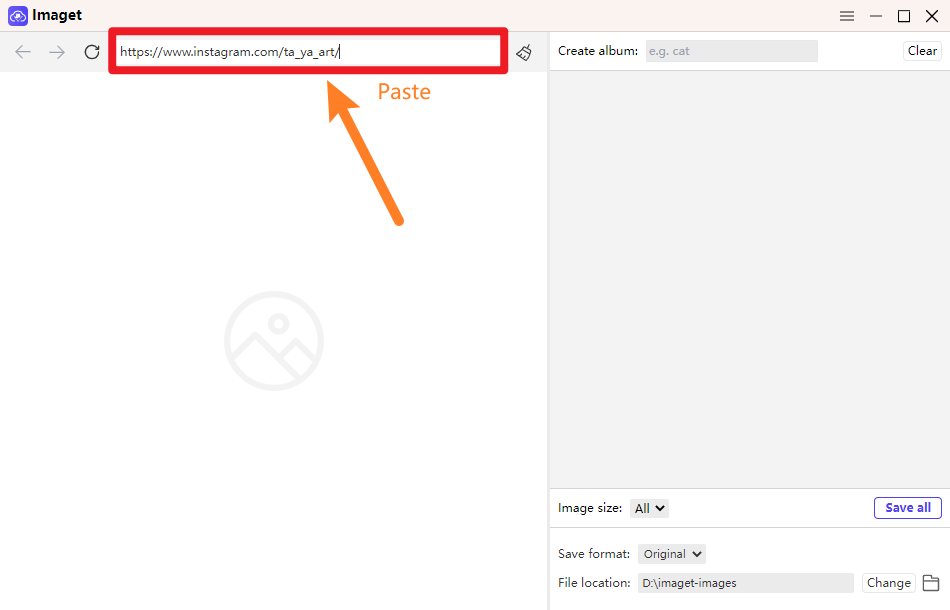
Нажмите клавишу «Enter» на клавиатуре, чтобы начать процесс.
Шаг 4: Дождитесь загрузки
Терпеливо ждите, пока программа загрузит страницу. После загрузки используйте полосу прокрутки, чтобы открыть больше изображений.
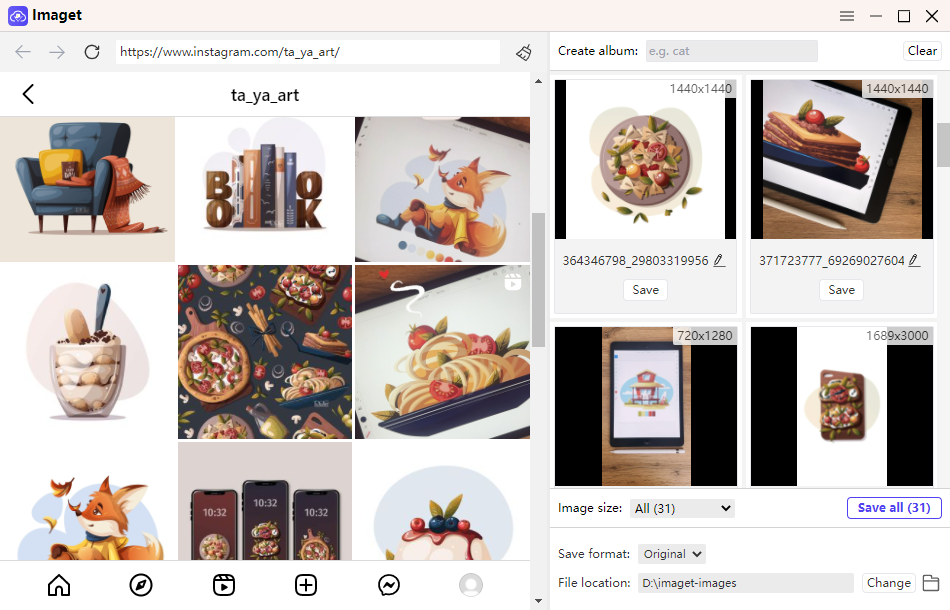
Шаг 5. Сохраните все в указанную папку.
После загрузки всех нужных изображений нажмите кнопку «Сохранить все».
Перейдите в выбранную папку, чтобы найти и полюбоваться всеми успешно загруженными изображениями.
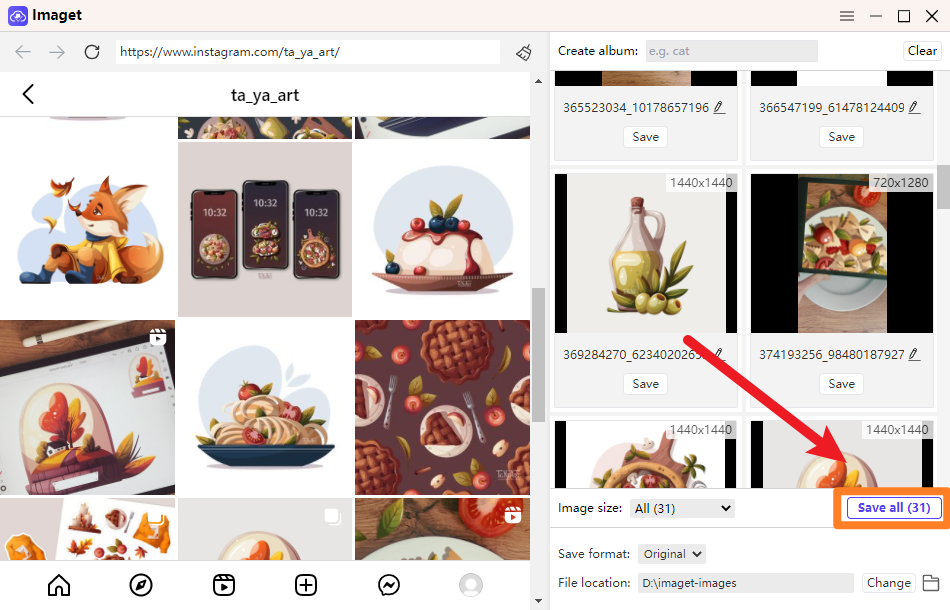
Imaget Программное обеспечение произвело революцию в загрузке изображений из Instagram простым щелчком мыши «Сохранить все». Наслаждайтесь преимуществами загрузки в исходном формате или настройте формат сохранения в соответствии со своими предпочтениями. Этот удобный инструмент не только поддерживает пакетную загрузку, но и позволяет упорядочивать изображения, присваивая названия альбомам, предлагая удобный способ классифицировать вашу коллекцию.
Нижняя линия
Откройте для себя простые методы загрузки фотографий из Instagram в нашем руководстве. Независимо от того, выбираете ли вы прямую загрузку, извлечение исходного кода или популярный
Imaget
программного обеспечения, мы представили методы, в которых приоритет отдается качеству изображения, эффективности и удобству пользователя. Попрощайтесь с громоздким подходом к созданию снимков экрана и поприветствуйте новую эру четких, ясных и легко организованных коллекций изображений Instagram. Улучшите свои возможности загрузки и оцените простоту использования
Imaget
для беспрепятственного путешествия по миру изображений Instagram.
- Как загружать изображения и GIF-файлы NSFW?
- Как скачать альбомы из JPG Fish (jpg6.su)?
- Почему загруженные мной изображения не отображаются в галерее?
- Ваши инструменты для бесплатной загрузки манги Clevatess
- Как устранить проблему с загрузкой фотографий в Chrome?
- Лучшие сайты, подобные ImageFap, которые стоит посетить в 2025 году
- Как загружать изображения и GIF-файлы NSFW?
- Как скачать альбомы из JPG Fish (jpg6.su)?
- Почему загруженные мной изображения не отображаются в галерее?
- Ваши инструменты для бесплатной загрузки манги Clevatess
- Как устранить проблему с загрузкой фотографий в Chrome?
- Лучшие сайты, подобные ImageFap, которые стоит посетить в 2025 году
- Как скачать GIF-файлы Софи Рейн?
